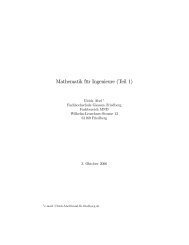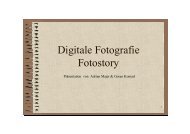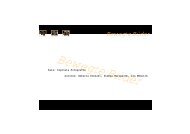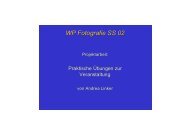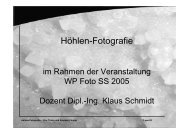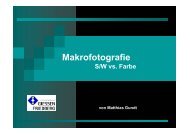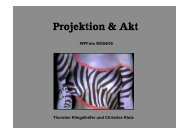HDR _2009
HDR _2009
HDR _2009
Sie wollen auch ein ePaper? Erhöhen Sie die Reichweite Ihrer Titel.
YUMPU macht aus Druck-PDFs automatisch weboptimierte ePaper, die Google liebt.
Page 1<br />
WP FOTO <strong>HDR</strong> <strong>2009</strong><br />
Alexander Scheele & Marc Baur
Vorstellung<br />
Page 2<br />
Name:<br />
Studiengang:<br />
Semester:<br />
Alexander Scheele<br />
Medieninformatik<br />
(Diplom)<br />
7<br />
Marc Baur<br />
Medieninformatik<br />
(Diplom)<br />
7
Gliederung<br />
Einleitung<br />
<strong>HDR</strong> Erstellung<br />
Anwendungs -<br />
möglichkeiten<br />
Ergebnisse<br />
Page 3<br />
1.1 Warum haben wir uns für <strong>HDR</strong> entschieden<br />
1.2 Was ist <strong>HDR</strong><br />
2.1 Aufnahmen von <strong>HDR</strong> Bildern<br />
2.2 Photomatix vs. Photoshop<br />
2.3 Tonemapping/Bildbearbeitung<br />
3 Verwendung im 3D - Bereich<br />
4 Bilderpräsentation
Einleitung<br />
Page 4<br />
1.1 Warum <strong>HDR</strong>
1.1 Warum <strong>HDR</strong><br />
Page 5<br />
• Interesse an:<br />
• hohem Kontrastumfang im Bild<br />
• hohe Farbbrillanz im Bild<br />
• hohem Schärfegrad des Motivs<br />
• deutliche Qualitätssteigerung der Bilder<br />
• <strong>HDR</strong> wird in der 3D – Branche verwendet<br />
• Wichtig für uns, da berufliche Zukunft in dieser Richtung liegt
Einleitung<br />
Page 6<br />
1.2 Was ist <strong>HDR</strong>
1.2 Was ist <strong>HDR</strong><br />
Page 7<br />
• <strong>HDR</strong> steht für High Dynamic Range (zu dt. Hoher Dynamikumfang)<br />
• Das menschliche Auge kann Kontraste in einem Verhältnis von 10.000 : 1<br />
erfassen entspricht dem Dynamikumfang von 14 LW (Lichtwertstufen)<br />
• Modernes Filmmaterial, Sensoren schaffen 8 LW<br />
• Fotopapier und LDR – Bilder (Low Dynamic Range) erreichen 6 LW
1.2 Was ist <strong>HDR</strong><br />
Page 8<br />
• Grundidee besteht darin, mehrere Aufnahmen (mindestens 3) mit<br />
unterschiedlichen Belichtungseinstellungen aufzunehmen, um 14 LW zu<br />
erreichen<br />
• Jede Einzelaufnahme stellt einen Ausschnitt des Dynamikumfangs des<br />
Motivs dar<br />
• Bei Belichtungsreihen sollte nur die Belichtungszeit variiert werden<br />
Grund: Veränderung der Blende/Brennweite bedeutet Veränderung der<br />
Schärfentiefe
1.2 Was ist <strong>HDR</strong><br />
Page 9<br />
• Verschmelzung der Bilder zu einem <strong>HDR</strong> – Bild<br />
• Anmerkung: Um den Dynamikumfang des Motivs vollständig aufzunehmen,<br />
müssen die Dynamikumfänge der Einzelbilder überlappen<br />
• <strong>HDR</strong> – Bilder sind nur bei statischen Motiven möglich
1.2 Was ist <strong>HDR</strong><br />
Zusammenfassung<br />
Page 10<br />
Überbelichtung<br />
• hohe Belichtungszeit, um<br />
dunkle Bildpartien<br />
hervorzuheben (+2EV)<br />
Normalbelichtung<br />
• durschnittliche<br />
Belichtungszeit, um Mitteltöne<br />
klar erkennen zu können (0EV)<br />
<strong>HDR</strong><br />
Unterbelichtung<br />
• kurze Belichtungszeit,<br />
um helle Bildpartien<br />
abbilden zu können (-2EV)
1.2 Was ist <strong>HDR</strong><br />
Page 11<br />
Beispiel<br />
1. Aufnahme<br />
Blende: 11<br />
Brennweite: 18mm<br />
Belichtungszeit: 6sec<br />
2. Aufnahme<br />
Blende: 11<br />
Brennweite: 18mm<br />
Belichtungszeit: 15 sec<br />
3. Aufnahme<br />
Blende: 11<br />
Brennweite: 18mm<br />
Belichtungszeit: 30sec
1.2 Was ist <strong>HDR</strong><br />
Page 12<br />
Ergebnis: unbearbeitetes <strong>HDR</strong> - Bild
<strong>HDR</strong> Erstellung<br />
Page 13<br />
2.1Aufnahmen von <strong>HDR</strong><br />
Bildern
2.1 Aufnahmen von <strong>HDR</strong> Bildern<br />
Page 14<br />
Ausrüstung<br />
• Kamera: Canon EOS 1000D<br />
• Typ: Digitale Spiegelreflex Kamera<br />
• Effektive Pixel: 10.1 Megapixel<br />
• Maximale Auflösung: 3888 x 2592<br />
• Sensortyp: CMOS 22,2 x 14,8 mm<br />
• Verschlusszeit: 30sec – 1/4000 sec mit Bulbfunktion<br />
• Lichtempfindlichkeit: ISO 100 – 1600<br />
• Objektivfassung Canon EF/EF-S
2.1 Aufnahmen von <strong>HDR</strong> Bildern<br />
Page 15<br />
Ausrüstung<br />
• Objektiv: Canon Zoom Lens EF-S<br />
• Brennweite: 18 - 55mm<br />
• Lichtstärke: 1 : 3.5 - 5.6<br />
• Speichermedium: 2X 2GB Panasonic SD-Karte<br />
• 2X Canon Battery Pack LP-E5; ca. 8h Laufzeit
2.1 Aufnahmen von <strong>HDR</strong> Bildern<br />
Page 16<br />
Ausrüstung<br />
• Fernauslöser: Canon RS60-E3<br />
• Stativ: Dörr Ps 14<br />
• Stativkopf: Velborn PH – 250
2.1 Aufnahmen von <strong>HDR</strong> Bildern<br />
Page 17<br />
Ausrüstung<br />
• Laptop: HP NX8220<br />
• Anmerkung: wurde verwendet um vom Laptop aus<br />
Bilder zu erstellen, zu analysieren und zu speichern<br />
• Software: - DSLR Remote Pro<br />
- Photoshop CS4<br />
- Photomatix Pro 3
2.1 Aufnahmen von <strong>HDR</strong> Bildern<br />
Page 18<br />
Ausrüstung<br />
• Kamera: Canon Powershot S3 IS<br />
• Objektiv: Canon Zoom Lens<br />
• Brennweite: 6 – 72mm<br />
• Anmerkung: wurde aus Dokumentationsgründen<br />
verwendet<br />
• Handbuch: Das <strong>HDR</strong>I – Handbuch von Christian<br />
Bloch<br />
• Anmerkung: Nachschlagewerk
2.1 Aufnahmen von <strong>HDR</strong> Bildern<br />
Page 19<br />
Ausrüstung<br />
• Mikrofasertuch<br />
• Isomatte
2.1 Aufnahmen von <strong>HDR</strong> Bildern<br />
Page 20<br />
Checkliste
2.1 Aufnahmen von <strong>HDR</strong> Bildern<br />
Page 21<br />
Aufnahmen - Durchführung<br />
• 1. Im Blenden – Modus (Av)<br />
geeignete Blende einstellen<br />
• Faustregel: Blende 8 bei Tag,<br />
bei Nacht Blende 11<br />
• 2. Belichtungsmessung auf<br />
Spotmessung umstellen<br />
• Niedriger ISO – Wert einstellen<br />
• Kamera auf Raw – Format<br />
• Autofokus ausschalten
2.1 Aufnahmen von <strong>HDR</strong> Bildern<br />
Page 22<br />
Aufnahmen - Durchführung<br />
• 3. Im Manuell-Modus dunkelste<br />
Stelle im Motiv anvisieren<br />
• 4. Belichtungsskala beobachten<br />
und am Einstellrad solange drehen,<br />
bis sich die Markierung unter dem<br />
Nullpunkt der Skala befindet<br />
• Belichtungszeit merken/notieren
2.1 Aufnahmen von <strong>HDR</strong> Bildern<br />
Page 23<br />
Aufnahmen - Durchführung<br />
• 5. Analog dazu, die hellste Stelle<br />
anvisieren und Belichtungszeit<br />
merken/notieren<br />
• Kamera am Stativ befestigen und<br />
auf das Motiv richten<br />
• 6. Beginn der Belichtungsreihe bei<br />
kürzester Belichtungszeit:<br />
• Verlängerung der Belichtungszeit<br />
um jeweils 1 LW, bis längste<br />
Belichtungszeit erreicht ist
2.1 Aufnahmen von <strong>HDR</strong> Bildern<br />
Page 24<br />
Aufnahmen - Durchführung<br />
• 7. Mittels Fernauslöser oder<br />
Laptop die Bilder erstellen, da sonst<br />
Verzerrungseffekte auftreten<br />
könnten<br />
<strong>HDR</strong>-Checkliste.pdf<br />
• 8. Bilder im RAW – Format auf<br />
den PC kopieren und mittels<br />
geeigneter Software zu einem<br />
<strong>HDR</strong> – Bild verschmelzen
<strong>HDR</strong> Erstellung<br />
Page 25<br />
2.2 Photomatix vs.<br />
Photoshop
2.2 Photoshop vs. Photomatix<br />
Page 26<br />
Photomatix <strong>HDR</strong> Erstellung<br />
• Durch Klicken auf den <strong>HDR</strong> erzeugen – Button<br />
erscheint ein Fenster<br />
• Hier lassen sich die Einzelaufnahmen des Motivs, die<br />
zu einem <strong>HDR</strong> Bild verschmolzen werden sollen,<br />
auswählen
2.2 Photoshop vs. Photomatix<br />
Page 27<br />
Photomatix <strong>HDR</strong> Erstellung<br />
• Es folgt ein Dialog, in dem einige Einstellungen wie<br />
z.B. Rauschen verringert, de- oder aktiviert werden<br />
können<br />
• Bei Bestätigung errechnet die Software die<br />
Einzelbilder zu einem <strong>HDR</strong>
2.2 Photoshop vs. Photomatix<br />
Page 28<br />
Photomatix <strong>HDR</strong> Erstellung<br />
• Errechnetes <strong>HDR</strong> – Bild in Photomatix Pro 3 (unbearbeitet, aus 8 Bildern)
2.2 Photoshop vs. Photomatix<br />
Page 29<br />
Photoshop <strong>HDR</strong> Erstellung<br />
• In Photoshop über Datei -> Automatisieren -> zu<br />
<strong>HDR</strong> zusammenfügen<br />
• Es öffnet sich ein Fenster<br />
• Hier lassen sich die Einzelaufnahmen des Motivs, die<br />
zu einem <strong>HDR</strong> Bild verschmolzen werden sollen,<br />
auswählen<br />
• Bei Bestätigung errechnet die Software die<br />
Einzelbilder zu einem <strong>HDR</strong>
2.2 Photoshop vs. Photomatix<br />
Page 30<br />
Photoshop <strong>HDR</strong> Erstellung<br />
• Eine Vorschau des <strong>HDR</strong> wird angezeigt<br />
• Links im Bild alle verwendeten Einzelaufnahmen mit<br />
dem genauen Belichtungswert<br />
• Rechts das Histogramm
2.2 Photoshop vs. Photomatix<br />
Page 31<br />
Photoshop <strong>HDR</strong> Erstellung<br />
• Errechnetes <strong>HDR</strong> – Bild in Photoshop CS4 (unbearbeitet, aus 8 Bildern)
2.2 Photoshop vs. Photomatix<br />
Page 32<br />
Photomatix Photoshop<br />
• Selbsterklärende Bedienung<br />
• Schritt für Schritt Anleitung, um <strong>HDR</strong> –<br />
Bild zu erstellen<br />
• keine <strong>HDR</strong> – Vorschau<br />
• Somit keine Möglichkeit nachträglich<br />
Einzelaufnahmen vor der <strong>HDR</strong><br />
Errechnung herauszunehmen<br />
• Option zur Rauschreduzierung sowie<br />
andere Einstellungen sind möglich,<br />
bevor das <strong>HDR</strong> erstellt wird<br />
Vergleich<br />
• Option zur <strong>HDR</strong> Erstellung ist versteckt<br />
• Schritt für Schritt Anleitung, um <strong>HDR</strong> –<br />
Bild zu erstellen<br />
• <strong>HDR</strong> – Vorschau<br />
• Möglichkeit vor der <strong>HDR</strong> – Erstellung<br />
Einzelaufnahmen herauszunehmen, um<br />
diese nicht mit in die Berechnung des<br />
<strong>HDR</strong>s einfließen zu lassen<br />
• keine Einstellungen wie<br />
Rauschreduzierung vor <strong>HDR</strong> – Erstellung<br />
möglich
<strong>HDR</strong> Erstellung<br />
Page 33<br />
2.3 Tonemapping/<br />
Bildbearbeitung
2.3 Tonemapping/Bildbearbeitung<br />
Page 34<br />
Tonemapping<br />
• Problem:<br />
Ein <strong>HDR</strong> – Bild lässt sich aufgrund seines hohen Dynamikumfangs (10.000 : 1) nicht auf<br />
herkömmlichen Monitoren darstellen<br />
• Lösung:<br />
Tonemapping<br />
• Beim Tonemapping wird der Dynamikumfang des <strong>HDR</strong> – Bildes verkleinert, damit er<br />
mit einem LDR – Ausgabegerät wiedergegeben werden kann<br />
• Nach dem Tonemapping spricht man von LDR – Bildern<br />
• Ziel von Tonemapping ist es, die Helligkeit des <strong>HDR</strong> – Bildes im Tonwertumfang des<br />
LDR – Bildes neu zu verteilen
2.3 Tonemapping/Bildbearbeitung<br />
Page 35<br />
Tonemapping/Bildbearbeitung<br />
• Tonemappingoptionen<br />
in Photomatix 3 pro<br />
[für Einsteiger]<br />
• TonemappingundBildbearbeitungsoptionen<br />
in<br />
Photoshop Cs 4<br />
[für Fortgeschrittene]
2.3 Tonemapping/Bildbearbeitung<br />
Page 36<br />
Tonemapping/Bildbearbeitung<br />
• unbearbeitetes <strong>HDR</strong> – Bild aus<br />
Photomatix<br />
• LDR – Bild nach Tonemapping in<br />
Photomatix<br />
• Je nach Geschmack kann das Bild<br />
surreal oder wirklichkeitsgetreu<br />
verändert werden
Anwendungsmöglichkeiten<br />
Page 37<br />
3 Verwendung im<br />
3D-Bereich
3 Verwendung im 3D - Bereich<br />
• <strong>HDR</strong> – Bilder dienen in CGI (Computer Generated Imagery) als Beleuchtungsquelle,<br />
um photorealistische Ergebnisse zu erzielen<br />
Page 38<br />
• <strong>HDR</strong> bildet die Schnittstelle zwischen Fotografie und 3D – Szene<br />
• Beispiel: Filmsets werden erweitert, nicht existierende Produkte beworben
3 Verwendung im 3D - Bereich<br />
Page 39<br />
• Kamera: SpheronCam <strong>HDR</strong><br />
• Technologie: 1Bild 360°/180°<br />
• Effektive Pixel: bis zu 50 Megapixel<br />
• Maximale Auflösung: 5.300 x 10.600 pixel<br />
• Objektive: Nikon® Nikkor AF-D 16 mm , 200 mm<br />
• Blenden: bis zu 26f (1/100.000-¼ pro Abtastlinie)<br />
• Mobiler Betrieb: 8 Stunden<br />
• Preis: ca. 50.000 €
1<br />
3 Verwendung im 3D - Bereich<br />
• 1. SpheronCam führt 360° - Drehung aus und fertigt ein<br />
<strong>HDR</strong> von der gewünschten Position an<br />
•2. SpheronCam berechnet anhand von Lichteinfall und<br />
Schatten Bildebenen und erstellt Positionsmarkierungen<br />
Page 40<br />
• 3. Diese werden in Maya importiert<br />
2<br />
3
3 Verwendung im 3D - Bereich<br />
Page 41<br />
• Aufbau einer <strong>HDR</strong>-Szene<br />
Lichtstrahlen<br />
<strong>HDR</strong> - Bild<br />
Hintergrundbild Objekt<br />
<strong>HDR</strong> - Bild
3 Verwendung im 3D - Bereich<br />
Page 42
<strong>HDR</strong> - Bilder<br />
Page 43<br />
4 Bilderpräsentation
4 Bilderpräsentation<br />
Page 44<br />
Blende: 8 Brennweite: 18mm<br />
Bilder: 10
4 Bilderpräsentation<br />
Probleme:<br />
• Sehr windig (Wolken ziehen schnell)<br />
• Wenig Platz auf der Plattform des Turmes<br />
Page 45
4 Bilderpräsentation<br />
Page 46<br />
Blende: 8 Brennweite: 18mm<br />
Bilder: 9
Bilderpräsentation<br />
Page 47<br />
Blende: 11 Brennweite: 43mm<br />
Bilder: 3
4 Bilderpräsentation<br />
Page 48<br />
Probleme:<br />
• Teuerstes Bild (Strafzettel)<br />
• Bus, Fahrradfahrer, abbiegende Autos<br />
• Neugierige Autofahrer<br />
vielleicht auch weil Standort eine Verkehrsinsel war
4 Bilderpräsentation<br />
Page 49<br />
Blende: 11 Brennweite: 27mm<br />
Bilder: 9
4 Bilderpräsentation<br />
Probleme:<br />
• Rheinland Pfalz kennt keine Brücken<br />
letzte Fähre um 22 Uhr<br />
•Page Schlechte 50 Sicht aufgrund der Bäume Lösung:
4 Bilderpräsentation<br />
Page 51<br />
Blende: 8 Brennweite: 18mm<br />
Bilder: 10
4 Bilderpräsentation<br />
Probleme:<br />
• Straße musste geräumt werden<br />
Page 52
4 Bilderpräsentation<br />
Page 53<br />
Blende: 11 Brennweite: 21mm<br />
Bilder: 7
4 Bilderpräsentation<br />
Probleme:<br />
• Schild verdeckt Bildabschnitt<br />
• Abbiegende Autos, Flugzeuge<br />
Page 54
4 Bilderpräsentation<br />
Page 55<br />
Blende: 11 Brennweite: 21mm<br />
Bilder: 3
4 Bilderpräsentation<br />
Page 56<br />
Blende: 11 Brennweite: 18mm<br />
Bilder: 6
4 Bilderpräsentation<br />
Probleme:<br />
• Solange warten bis Enten schlafen<br />
• Laufende Menschen, fahrende Autos<br />
• Fehlende Libelle am Stativ<br />
Page 57
4 Bilderpräsentation<br />
Page 58<br />
Blende: 11<br />
Brennweite: 20<br />
Bilder: 12
4 Bilderpräsentation<br />
Probleme:<br />
• Lichtausfall Anschließend Lichttemperatur blau<br />
• Pflanzenkübel ungünstig im Bild<br />
•Page Drehende 59 Tür, vorbei laufende Menschen, vorbei fahrende Autos
4 Bilderpräsentation<br />
Fazit<br />
• Interessant zu wissen, dass es in Hessen noch Fähren gibt<br />
• Gute Übung um Kamera und Equipment kennen zu lernen<br />
• Hochsitze sind besser ausgestattet als sie von Außen den Anschein haben<br />
• Die <strong>HDR</strong> Fotografie ist sehr zeitaufwändig<br />
• Neues Hobby entdeckt<br />
Page 60
Ende<br />
Page 61<br />
Quellen:<br />
• www.Spheron.com<br />
• <strong>HDR</strong>I Handbuch<br />
• Dosch Design
Ende<br />
Page 62<br />
Vielen Dank für die<br />
Aufmerksamkeit
Ende<br />
Page 63<br />
Fragen?